Tutto ciò che devi sapere su come iniziare a utilizzare Risorse per Jira Service Management Data Center.
Introduzione a Risorse per Jira Service Management Data Center
Questa guida è destinata a tutti coloro che vogliono iniziare a configurare Risorse per Jira Service Management Data Center. Con Risorse, i team possono tenere sotto controllo gli asset, gli elementi di configurazione e le risorse per ottenere visibilità sulle relazioni critiche tra applicazioni, servizi, l'infrastruttura sottostante e altri asset chiave. Risorse si basa su Jira e offre ai team un modo semplice e veloce per collegare gli asset e gli elementi di configurazione alle richieste di assistenza, agli imprevisti, ai problemi, alle modifiche e ad altri ticket per acquisire contesto utile.
Fase 1 - Installazione
Se utilizzi Jira Service Management Data Center 4.15 o versioni successive, la funzionalità Risorse è già inclusa quando scarichi il file.
Se utilizzi Jira Service Management Data Center 4.14 o versioni precedenti, devi installare gratuitamente l'app di Risorse:
- Accedi a Jira Service Management come utente con l'autorizzazione globale degli amministratori Jira.
- Clicca sul menu a discesa Amministratore e scegli "Gestisci app".
- Clicca su "Trova nuove app" sul lato sinistro della pagina e cerca "Risorse".
- Nei risultati viene visualizzata la versione appropriata dell'app.
- Segui le istruzioni per installare l'app.
- Ti verrà richiesto di accedere a MyAtlassian e verrà avviato il download di Risorse.
Passaggio 2 - Comprendi come è strutturato Risorse
In questa sezione viene fornita una panoramica di come è strutturato il database Risorse.
Oggetti
Gli oggetti sono i tuoi asset/gli elementi di configurazione effettivi. Possono essere collegati ai ticket Jira, quindi ogni volta che viene generato un ticket forniscono immediatamente più contesto sul ticket stesso.
Possono anche essere collegati tra loro utilizzando riferimenti a oggetti per mostrare le dipendenze reciproche tra gli oggetti.
Schemi degli oggetti
Uno schema di oggetti è il database di gestione della configurazione (CMDB) effettivo contenente i tipi di oggetto (che sono più numerosi rispetto a quelli riportati di seguito) e gli oggetti. In Risorse puoi creare più schemi di oggetti, una funzione utile per diversi motivi:
- La suddivisione dei dati in blocchi più piccoli consente di controllare meglio i dati e di mantenerne la precisione.
- Se sono presenti dati sensibili, ad esempio informazioni dei dipendenti, potrebbe essere più semplice mantenere tutti questi dati insieme in un unico schema di oggetti con autorizzazioni di accesso con restrizioni.
Quando scegli come inserire i dati in Risorse, valuta come verranno utilizzati i dati e chi li aggiornerà, in modo da poterli raggruppare in schemi di oggetti logici.
Risorse (e, per estensione, Jira Service Management) non verifica quali informazioni sono contenute nei vari schemi di oggetti, ma si limita a vedere un unico, grande pool di dati. Questo significa che puoi utilizzare facilmente più schemi di oggetti per un caso d'uso e creare link tra oggetti in schemi di oggetti diversi.
Tipo di oggetto
I tipi di oggetto si trovano all'interno di uno schema e definiscono gli oggetti contenuti nello schema. Puoi definirli autonomamente oppure utilizzare un modello di schema di oggetti che verrà precompilato con determinati tipi di oggetto personalizzabili. I tipi di oggetto fungono da contenitori per gli oggetti effettivi. Puoi utilizzare i tipi di oggetto più disparati, perché Risorse è molto aperto e flessibile, ma quelli più comuni includono:
- Servizi aziendali
- Host
- Laptop
- Software
Gli oggetti, tuttavia, non devono essere necessariamente asset IT. Ad esempio, molte persone aggiungono altre informazioni utili, quali:
- Fornitori
- Località
- dipendenti
- Priorità aziendale
Puoi organizzare i tipi di oggetto nella struttura gerarchica in un modo logico. La struttura è destinata principalmente alla navigazione e alla leggibilità e a questo scopo sono disponibili tipi di oggetti vuoti, ma può essere configurata per offrire l'ereditarietà degli attributi allo scopo di semplificare la creazione di tipi di oggetto.
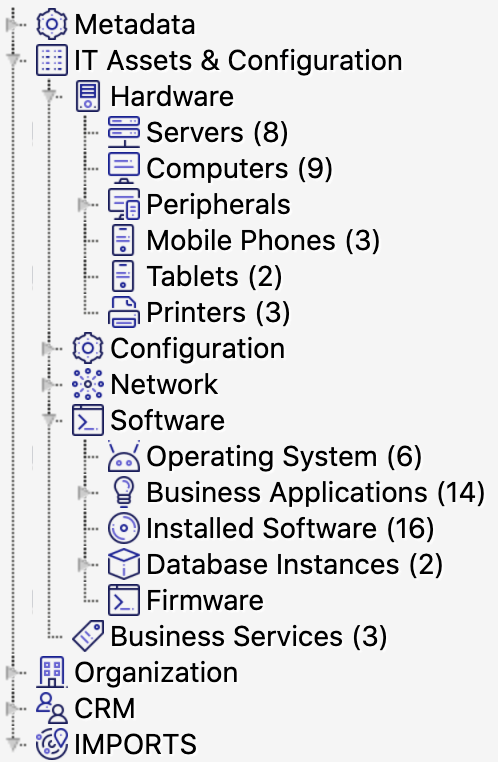
Attributi del tipo di oggetto
Gli attributi di oggetto costituiscono ciò che definisce un tipo di oggetto. Ogni tipo di oggetto dispone del proprio set di attributi. Ad esempio, il tipo di oggetto "laptop" potrebbe avere i seguenti attributi: modello, numero di serie, utente, data di scadenza della garanzia e così via.
L'immissione dei valori effettivi per l'attributo definisce un oggetto. Questa operazione può essere eseguita manualmente o automaticamente (vedi il passaggio 4).
Tutti i tipi di oggetto presentano quattro attributi obbligatori:
- Nome
- Chiave
- Data di creazione
- Data dell'ultimo aggiornamento
Gli ultimi tre vengono impostati automaticamente. Tutti gli altri attributi possono essere definiti dall'amministratore. Inoltre, poiché esiste un attributo chiave univoco, non è necessario che il nome di ogni oggetto sia univoco.
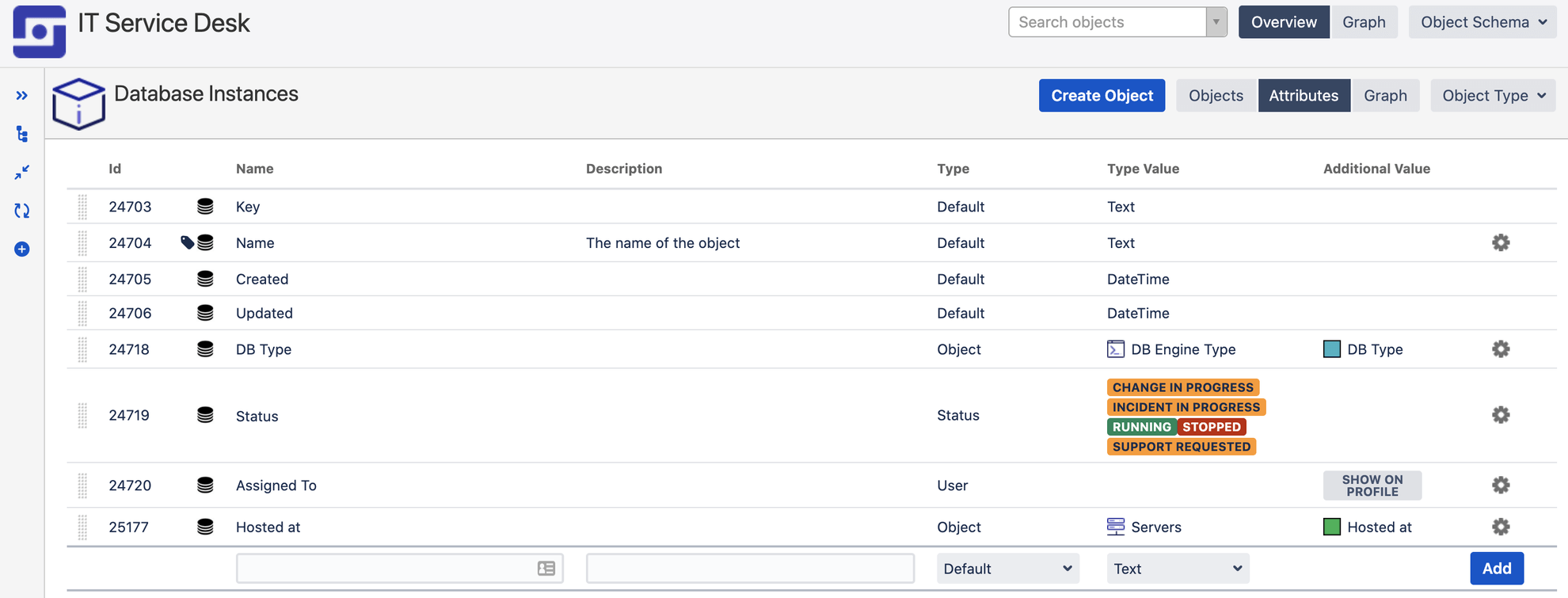
Gli attributi possono comprendere molti tipi di dati diversi tra cui testo, date, numeri, URL (particolarmente utili per inserire un collegamento ad altri archivi di informazioni o contratti di assistenza), utenti Jira (ideali per impostare la proprietà degli oggetti), stati (disponibili, assegnati, ritirati, ecc.) e altri oggetti. Maggiori informazioni su questo argomento saranno fornite nella prossima sezione.
Riferimenti a oggetti
Un attributo oggetto da richiamare in modo specifico è il tipo di attributo "oggetto", che crea un riferimento ad altri oggetti e indica il modo in cui inizi a creare una mappa di dipendenze tra i tuoi oggetti.
Ad esempio, se la posizione è il proprio tipo di oggetto, ogni oggetto posizione può essere una delle sedi aziendali. Ciò consente di impostare rapidamente la posizione per ogni laptop, ad esempio selezionando "Stoccolma".
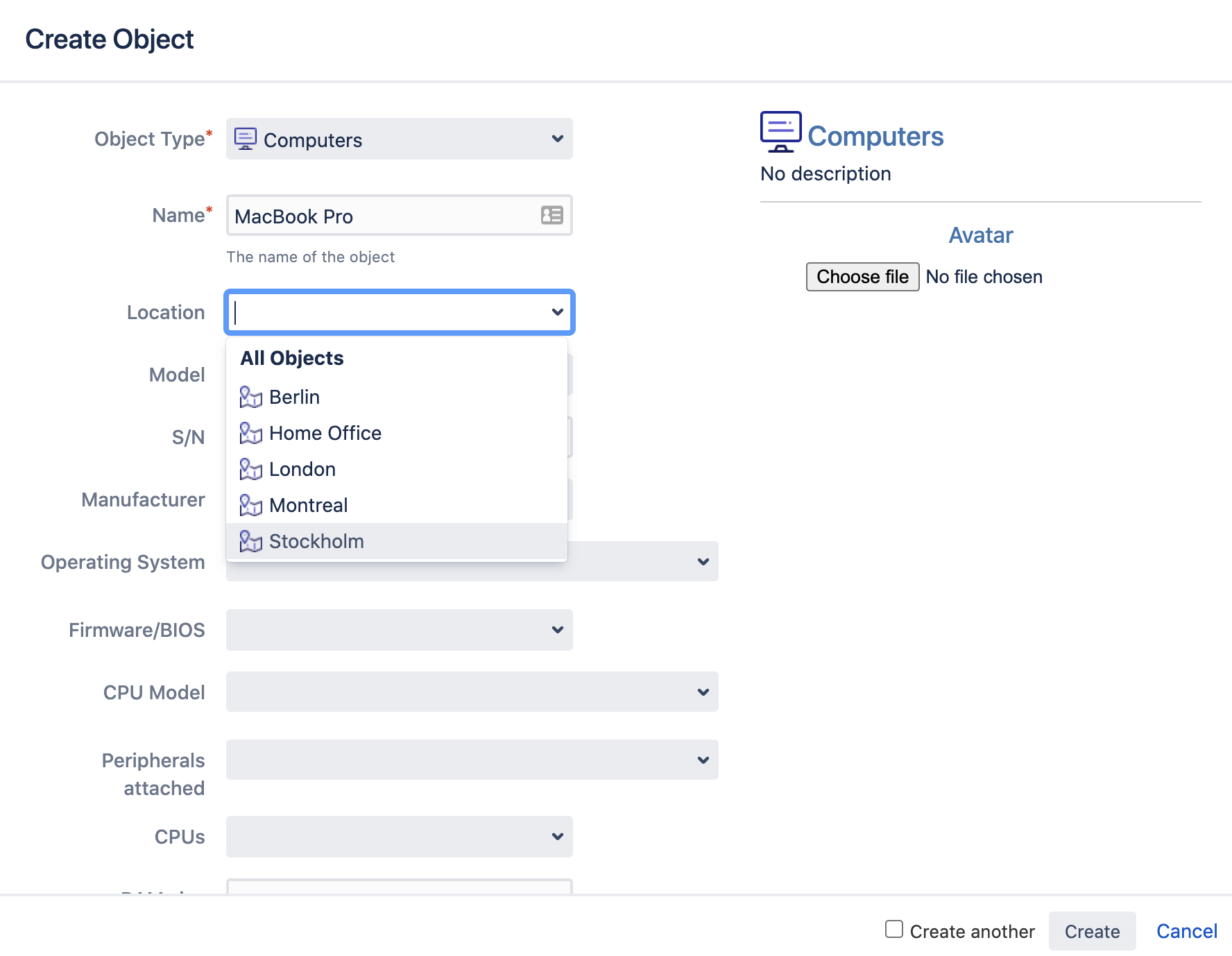
I riferimenti oggetto non devono essere impostati manualmente. Possono essere aggiunti automaticamente da scanner di rete, utilità di importazione, regole di automazione e così via. Vedi il passaggio 4 per ulteriori informazioni.
I riferimenti tra oggetti hanno due vantaggi principali:
Vantaggio principale: possibilità di mappare le dipendenze tra gli oggetti. Ad esempio, puoi mappare i servizi aziendali a diversi host, sistemi operativi e file da cui dipendono. Questa mappa può essere molto utile per comprendere gli effetti a valle delle modifiche (ad esempio il possibile impatto di una modifica al sistema operativo) nonché per trovare le cause di imprevisti e problemi. Inoltre, poiché ogni oggetto può essere collegato a un ticket Jira, nel corso del tempo crei una cronologia completa della tua infrastruttura o di altri asset aziendali che ti aiuta ulteriormente a risolvere ticket e problemi.
Vantaggio secondario: maggiore facilità di gestione. Se un ufficio si sposta da Montreal a Toronto, devi solo aggiornare l'oggetto Montreal invece di cambiare Montreal in Toronto in ogni laptop.
Esistono due tipi di riferimenti oggetto:
- I riferimenti in uscita sono riferimenti dall'oggetto corrente ad altri oggetti.
- I riferimenti in entrata sono altri oggetti che fanno riferimento all'oggetto corrente.
I riferimenti tra oggetti possono essere visualizzati utilizzando il visualizzatore grafico. Puoi scegliere quali tipi di riferimento avere a disposizione (ad esempio, luogo di installazione, proprietario, fornitore) e puoi codificarli per colore nelle impostazioni dello schema di oggetti.
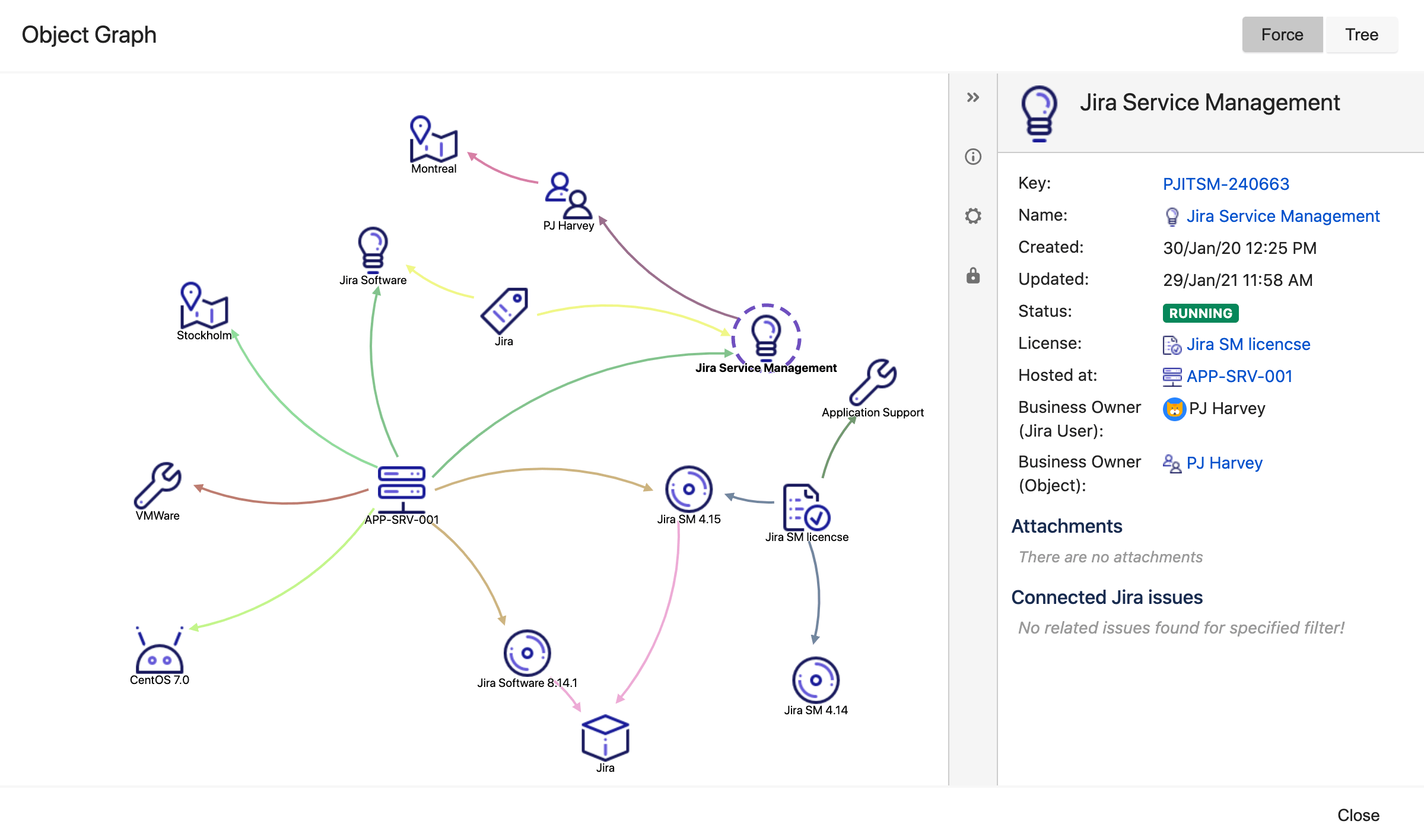
Autorizzazioni di Risorse
Risorse dispone di tre tipi di autorizzazioni:
- Autorizzazioni globali: nelle impostazioni globali, puoi specificare chi deve disporre delle autorizzazioni amministrative in Risorse. Le persone assegnate al ruolo di «Amministratore di Risorse» possono eseguire tutte le azioni all'interno di Risorse.
- Autorizzazioni degli schemi di oggetti: nelle impostazioni dello schema di oggetti puoi definire chi dispone di autorizzazioni amministrative per uno schema di oggetti specifico, chi può aggiornare i dati dello schema di oggetti e chi può semplicemente visualizzare i dati.
- Autorizzazioni del tipo di oggetto: a volte potresti avere la necessità di autorizzare i clienti di Jira Service Management a visualizzare solo determinate informazioni in uno schema di oggetti, ma non tutti i dati che contiene. Qui puoi utilizzare le autorizzazioni del tipo di oggetto.
Passaggio 3 - Scegli i dati da includere
Ogni istanza di Risorse è esclusiva poiché ogni azienda ha la necessità di monitorare informazioni diverse. Risorse può memorizzare qualsiasi informazione la cui conoscenza e comprensione sia utile per te e per la tua azienda.
La scelta degli asset o degli elementi di configurazione specifici da includere dipende dalle attività che intendi svolgere. Un'istanza di Risorse per la gestione dell'inventario sarà molto diversa da quella utilizzata per mappare i servizi aziendali e le loro dipendenze allo scopo di apportare modifiche e risolvere più velocemente gli imprevisti.
Ecco i nostri consigli principali per scegliere i dati da includere:
Definisci il problema
La maggior parte degli strumenti viene implementata per risolvere un problema e Risorse non fa eccezione. Potrebbe trattarsi di un tempo di risoluzione degli imprevisti insoddisfacente o di modifiche a un servizio specifico che causano spesso risultati imprevisti perché non consentono di visualizzare facilmente le dipendenze del servizio.
Individua il problema e utilizzalo per definire tutto il resto, dalle persone da coinvolgere alla scelta degli asset fino alle informazioni da includere nel database. Esamina il problema e comprendi quali sono le informazioni aggiuntive di cui il personale ha bisogno per risolverlo. Queste informazioni definiranno i tipi di oggetto.
Se aggiungi un'eccessiva quantità di informazioni contemporaneamente, il controllo della precisione può diventare difficile, quindi cerca di concentrarti su un problema alla volta. Una volta risolto il primo problema, Risorse può progredire per risolvere altri problemi.
Inizia dai servizi
Per la gestione della configurazione, ti consigliamo di iniziare con i servizi correlati al problema che stai tentando di risolvere. I servizi sono ben definiti ed è relativamente semplice iniziare ad aggiungere i vari asset da cui dipendono per l'esecuzione e, a loro volta, gli asset da cui dipendono tali risorse e così via. Alla fine, creerai un quadro completo di ogni servizio pertinente e delle sue dipendenze.
Stabilisci il livello di profondità. Rifletti in modo realistico sulla quantità di dati di cui hai bisogno per i tuoi servizi. La mappatura di rack e cavi specifici potrebbe essere troppo dettagliata per alcuni servizi, ma necessaria per altri.
Non occorre utilizzare tutti i servizi contemporaneamente. Potresti iniziare con i servizi business critical o con quelli che presentano il tempo di inattività maggiore.
Iniziare con i servizi offre un set definito di asset/elementi di configurazione da cui partire. Puoi quindi aggiungere altri asset in base alle esigenze, quando emergono nuovi problemi. È preferibile creare il CMDB bit per bit, poiché è più facile confermare la precisione di piccoli blocchi di dati invece dell'intera infrastruttura e di tutti gli asset contemporaneamente.
Utilizza modelli di schemi di oggetti
Risorse viene fornito con modelli di schemi di oggetti per la gestione degli asset e delle configurazioni IT, delle risorse umane e della gestione delle relazioni con i clienti.
Questi modelli possono essere modificati in base alle tue esigenze, ma rappresentano un buon punto di partenza per i tipi di oggetti che sono spesso archiviati in Risorse. Scorri la lista dei tipi di oggetto e rimuovi quelli che non utilizzerai.
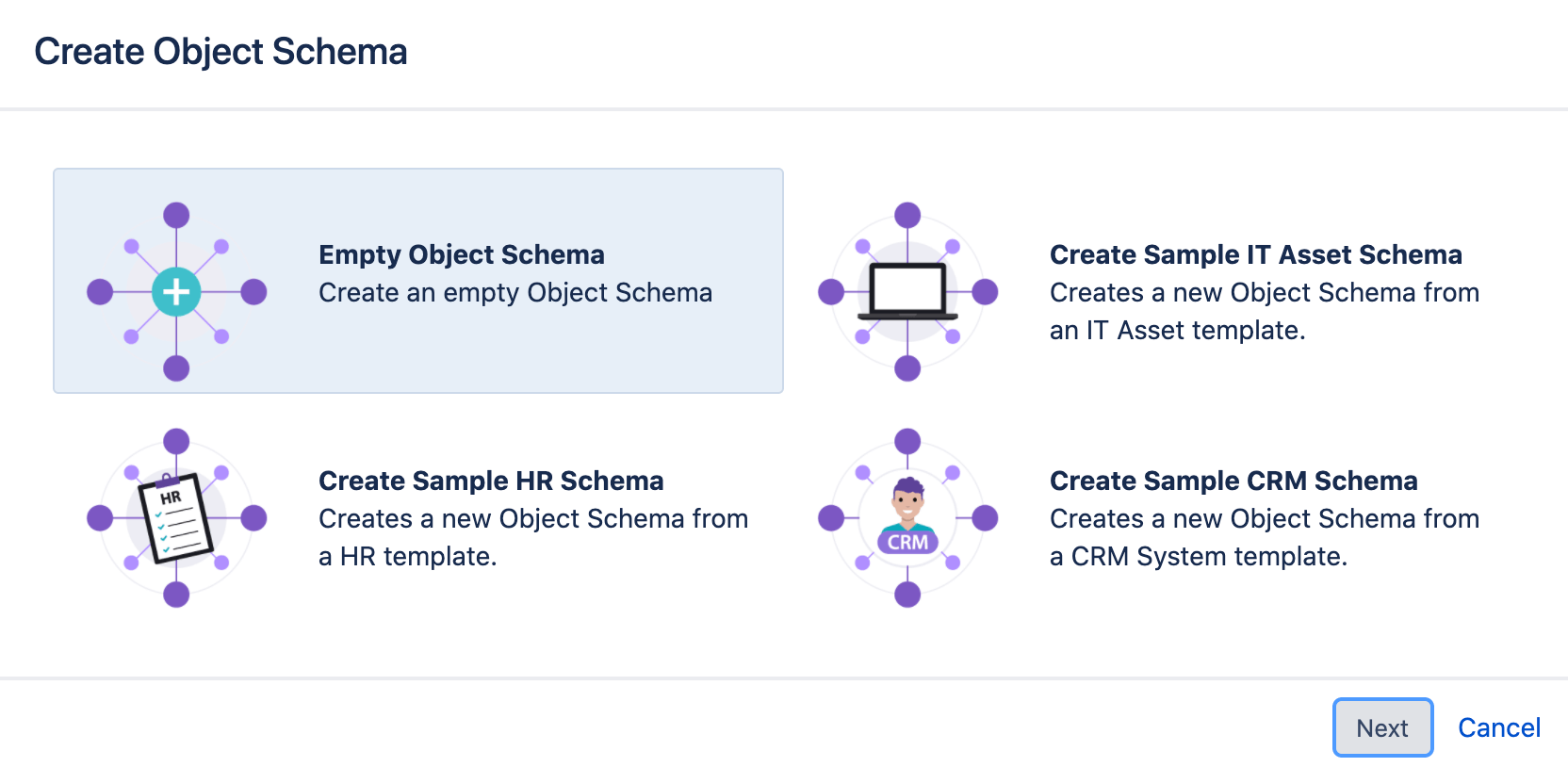
Suggerimenti e consigli
Individua ciò che non è necessario
Rifletti attentamente su ciò che vuoi raggiungere e su quali informazioni sono necessarie per farlo. Ogni oggetto e i suoi attributi devono essere utili.
Confrontati con il tuo team e gli stakeholder e assicurati che ogni attributo venga utilizzato da qualcuno o qualcosa. Se non serve a nessuno, scartalo. Puoi sempre aggiungerlo in seguito!
Hai davvero la necessità di conoscere la posizione esatta dei tuoi server? O del produttore dei tuoi sistemi operativi? Forse sì e quest'esigenza è del tutto legittima. Tuttavia, se non devi prendere una decisione o eseguire una query utilizzando quei dati, puoi farne a meno!
L'aggiunta di un'eccessiva quantità di dati comporta delle difficoltà specifiche:
- Maggiore è la quantità disponibile di oggetti e attributi, maggiore è il lavoro necessario per mantenerne la precisione.
- Un'elevata quantità di dati inutilizzati oscura i dati importanti e, in casi estremi, potrebbe persino compromettere le prestazioni.
- È più facile aggiungere dati in un secondo momento che rimuoverli. Invece di iniziare con un'elevata quantità di dati che non sai ancora se saranno utili, aggiungili in seguito, quando ti serviranno realmente. Eliminare dati non piace a nessuno.
Considera la facilità di manutenzione futura
Valuta in che modo gestirai i dati trasferiti in Risorse. Qual è la frequenza di modifica degli attributi dell'oggetto e quanto sarà facile tenerli aggiornati in Risorse?
Se un dato specifico di un oggetto cambia spesso ma viene utilizzato di rado, probabilmente ha più senso escluderlo da Risorse e accedervi nelle rare occasioni in cui ti serve davvero. Se un elemento viene utilizzato sporadicamente, ma presenta un'estrema staticità, potrebbe essere opportuno includerlo per accedervi facilmente.
Vediamo l'esempio del software del laptop. Se lo desideri, puoi aggiornare Risorse in modo da includere ogni componente software installato sul laptop utilizzando un agente di scansione, ticket di richiesta di software e regole di automazione. Se hai una policy di installazione aperta, questa cambierà in modo relativamente veloce e i modelli di scansione potrebbero non rilevare nuovi componenti software, a discapito della precisione. È preferibile, invece, prendere in esame un set chiave di software di cui ti interessa molto conoscere l'utilizzo.
Se le policy di installazione sono rigorose e il software viene installato solo durante la configurazione dei laptop e tramite le richieste di Service Desk, potrebbe avere senso memorizzare tutti i dati in Risorse poiché sono soggetti a una frequenza di modifica inferiore ed è più facile monitorarli.
Non limitarti agli elementi fisici
Poiché Risorse ti consente di definire gli oggetti di cui hai bisogno, non devi limitarti agli asset tradizionali o persino fisici. I servizi aziendali, ad esempio, non sono asset fisici, ma spesso è fondamentale che le persone li comprendano in dettaglio. Puoi collegarvi tutte le dipendenze fisiche e non fisiche di un servizio in modo che, esaminando un oggetto servizio aziendale, tu possa ottenere una comprensione completa della sua modalità di esecuzione.
Puoi scegliere il livello di astrazione che desideri. Esempi comuni creati dagli utenti di Risorse includono oggetti di importanza aziendale, tipi di ambiente, reparti/team, sedi e così via.
Un altro esempio reale è la categorizzazione dei servizi aziendali. Supponiamo che tutti i tuoi servizi aziendali vengano aggiunti in Risorse nell'ambito del tipo di oggetto "Servizi aziendali". Potresti voler classificare tali servizi aziendali in "Finanza", "Logistica", "Vendite", "Infrastruttura" e così via. Potresti eseguire questa operazione con un attributo nel tipo di oggetto Servizio aziendale oppure potresti impostare queste categorie come il loro tipo di oggetto denominato "Categoria di servizio".
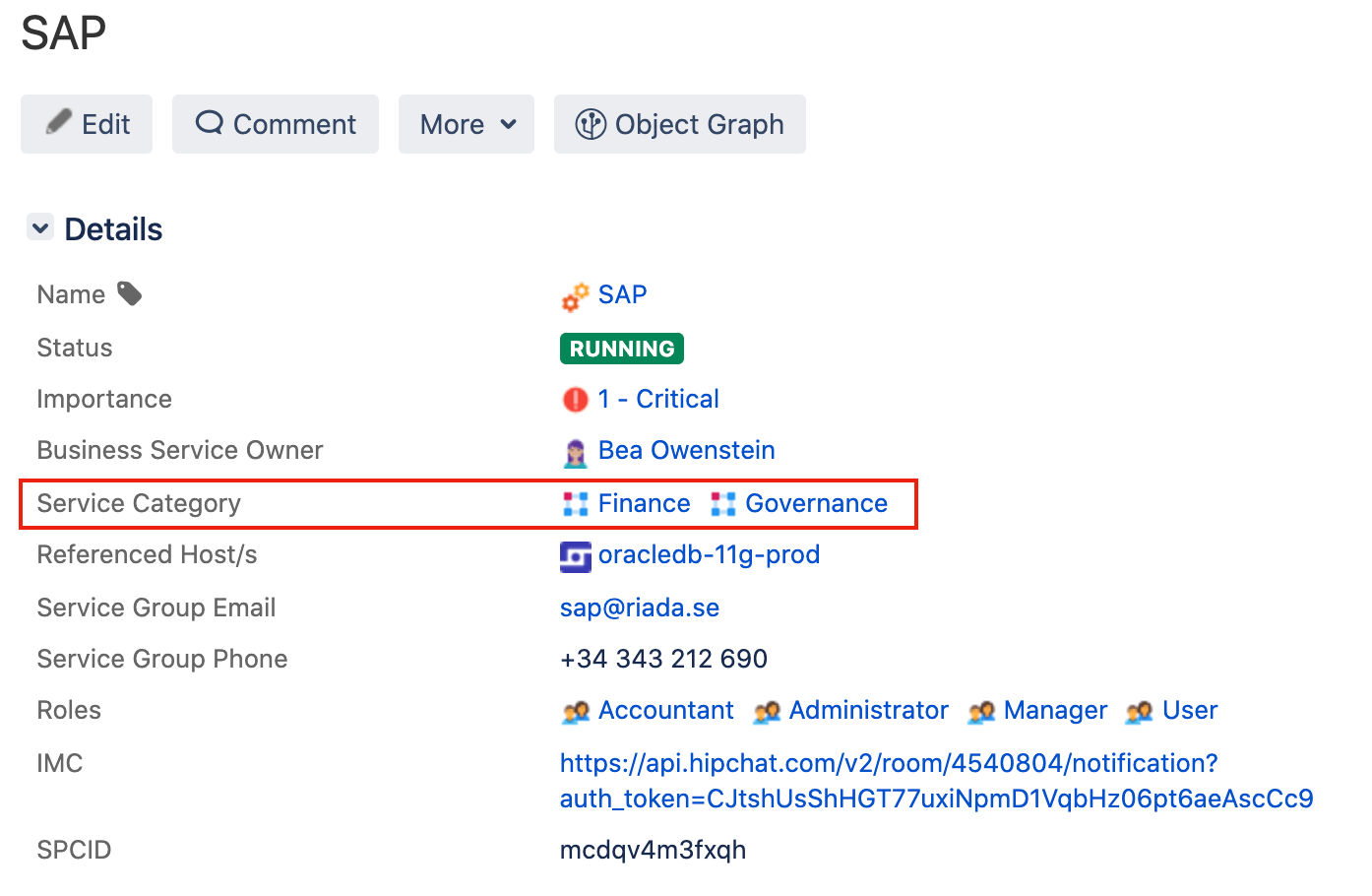
Questo offre il vantaggio di poter aggiungere dettagli (attributi) specifici per la categoria del servizio aziendale. Se è presente un responsabile di tutti i servizi aziendali finanziari, non è auspicabile aggiungere quella persona direttamente a ogni oggetto "Servizio aziendale" finanziario perché diventerebbe più difficile da gestire. Puoi, invece, aggiungerlo una volta all'oggetto "Finanza" nel tipo di oggetto "Categoria di servizio"; a quel punto, è sufficiente aggiornarlo in un'unica posizione senza ripetere l'immissione dei dati.
Puoi anche disporre di regole che utilizzino lo stato dell'operazione di ogni singolo servizio finanziario aziendale e ne esegua il roll-up in uno stato generale per la categoria finanziaria. Ora puoi vedere rapidamente se sono presenti problemi di servizio con ogni categoria di servizio visualizzando gli oggetti categoria.
Non è necessario aggiungere questi tipi di oggetti a Risorse, ma è importante sapere che puoi anche utilizzare asset/elementi di configurazione diversi da quelli tradizionali. Tutto dipende dalle attività che vuoi svolgere ed è per questo motivo che è così importante comprendere gli obiettivi e le informazioni necessarie per raggiungerli.
Guarda in prospettiva e cresci gradualmente
Tieni presente le eventuali estensioni che potresti voler effettuare in futuro. In questo modo stabilirai i dati da includere, ma anche la relativa modalità di strutturazione.
Per quanto sia utile tenere presente questo aspetto, ti consigliamo di sviluppare Risorse in modo graduale. È molto difficile cercare di effettuare un unico rilascio di grandi dimensioni con dati precisi al 100% per migliaia di oggetti. È notevolmente più semplice iniziare in piccolo e aggiungere man mano nuovi attributi, oggetti e schemi di oggetti.
Il nostro consiglio è di trovare un problema, creare Risorse per correggerlo, quindi passare al problema successivo, incrementando progressivamente Risorse.
Definisci aspettative realistiche riguardo alla precisione
L'ideale sarebbe avere dati sempre precisi al 100%, ma questo obiettivo in realtà a volte non è raggiungibile. Questo però non costituisce un problema, perché ciò che conta è che i dati abbiano una precisione tale da offrirti un valore aziendale maggiore rispetto a non averli affatto. Quando le cose stanno così, il bilancio è positivo. Molti progetti CMDB possono essere posticipati o addirittura falliscono perché si attende che siano "perfetti" prima distribuirli.
Passaggio 4 - Inserisci i tuoi dati in Risorse
Nelle grandi organizzazioni l'immissione manuale di dati potrebbe richiedere tempi infiniti. È per questo motivo che sono disponibili alcuni strumenti utili.
Scanner di rete di Asset Discovery
Asset Discovery è disponibile gratuitamente nel Marketplace.
Asset Discovery è uno scanner senza agente (anche se è disponibile un agente per ottenere informazioni più dettagliate) che rileva gli asset di rete. Puoi scegliere gli asset e gli attributi di cui eseguire un pull negli schemi di oggetto di Risorse e creare modelli di scansione personalizzati per trovare altri asset di nicchia. Se lo esegui in base a una pianificazione, rileva le modifiche e mantiene aggiornati i dati. Con le regole di automazione, puoi persino attivare ticket Jira, inviare notifiche tramite e-mail ed effettuare altre azioni in base alle modifiche rilevate.
Utilità di importazione
Puoi utilizzare le importazioni di Risorse per trasferire dati provenienti da altre origini. Le regole di importazione possono essere sincronizzate in base a una programmazione in modo da poter aggiornare i dati quando necessario. Per ogni tipo di importazione, è necessario definire la posizione in cui sono memorizzati i dati e la posizione di Risorse in cui devono essere trasferiti.
Importazione di CSV
Se utilizzi un foglio di calcolo che contiene tutti i tuoi asset, come Excel o Google Sheets, puoi usare l'importazione CSV per trasferire i tuoi dati in Risorse. In questo modo avrai un sistema integrato e trasparente dove puoi collegare gli asset ai problemi e analizzare l'impatto.
Importazione di database
Con l'importazione di database puoi importare dati da un sistema interno o di terze parti. I database supportati includono Oracle, MySQL, Microsoft SQL Server e PostgreSQL.
Importazione di utenti Jira
Spesso gli utenti di Risorse collegano gli utenti Jira con gli asset che possiedono. A tale scopo, devi importare gli utenti Jira o gruppi di utenti specifici in Risorse, operazione che puoi effettuare con l'importazione di utenti Jira.
Importazione di LDAP
Se utilizzi una directory aziendale che contiene i tuoi asset o le relazioni tra dipendenti e manager usate per i processi di approvazione, Risorse semplifica le cose con moduli compatibili con le directory LDAP più diffuse, che recuperano la struttura e gli asset dalla directory.
Importazione JSON
Puoi importare oggetti in Risorse con un file JSON che contiene i dati da importare.
Integrazioni
Le integrazioni possono essere utilizzate per connettersi ad altri strumenti come servizi cloud, gestori degli asset e altri CMDB.
Anche se disponiamo di tutti questi strumenti, non ti consigliamo di trasferire in Risorse tutti i tuoi dati, a meno che tu non intenda ammortizzare lo strumento. Trasferisci solo i dati che devi utilizzare in Jira Service Management; puoi sempre trasferirne altri in un secondo momento.
Tutte le integrazioni possono essere installate gratuitamente tramite il Marketplace.
Ecco la lista completa delle integrazioni di Risorse:
- Risorse - Integrazione con AWS
- Risorse - Integrazione con Azure
- Risorse - Integrazione con Google Cloud
- Risorse - Integrazione con SCCM
- Risorse - Integrazione con Snow
- Risorse - Integrazione con ServiceNow
- Risorse - Integrazione con JAMF
- Risorse - Integrazione con Device42
- Risorse - Integrazione con National Vulnerabilities Database
- Risorse - Integrazione con Jira & BitBucket
- Risorse - Integrazione con Tempo
C'è anche Risorse - Integrazione Confluence. Questa integrazione consente di creare pagine Confluence che documentano le tue risorse. Invia i dati invece di trasferirli in Risorse.
Suggerimenti e consigli
È necessario trovare un equilibrio sulla frequenza di esecuzione di Asset Discovery, delle utilità di importazione e delle integrazioni. Se la frequenza è insufficiente, Risorse diventerà presto obsoleto. Se è eccessiva potrebbe utilizzare molte risorse in base al numero di oggetti gestiti. Alcuni utenti eseguono integrazioni ogni ora, altri potrebbero eseguirle una volta a settimana o persino on demand.
Consigliamo di eseguire la sincronizzazione il più spesso possibile nei momenti di calma. Per stabilire la frequenza di esecuzione pianificata, cerca di capire con che frequenza cambieranno i dati e quanto sono importanti. È importante giocare d'anticipo sulla velocità di cambiamento dei dati.
Con Asset Discovery puoi eseguire diversi modelli di scansione a frequenze diverse allo scopo di ridurre le risorse necessarie per mantenere Risorse il più aggiornato possibile.
Passaggio 5 - Scegli come strutturare i dati
Suddividi i dati in schemi di oggetti logici
Non è necessario trasferire tutti i dati in un unico, enorme schema di oggetti. È consigliabile disporre di più schemi di oggetti basati sull'utilizzo o sul proprietario dei dati.
Risorse e Jira non si preoccupano di quali schemi di oggetti contengono i vari dati. L'amministratore si limita a puntare un campo personalizzato di Risorse ai dati di cui ha bisogno, indipendentemente dallo schema in cui si trovano. Inoltre, i campi personalizzati possono eseguire il pull e il push dei dati a più schemi di oggetti da un ticket Jira. I link tra gli oggetti presenti in uno schema di oggetti possono essere creati con quelli di un altro e le query possono essere eseguite su schemi diversi. Più che avere un'utilità intrinseca in Risorse, gli schemi di oggetti servono principalmente a semplificarci la vita.
La suddivisione dei dati in schemi di oggetti diversi è intuitiva e più facile da gestire. In questo modo i team come i reparti finanziari o delle risorse umane che potrebbero necessitare di alcune informazioni di Risorse non vengono bombardati con informazioni che non sono di loro interesse. È inoltre più facile chiedere a un team di eseguire un controllo regolare della qualità dei dati su uno schema di oggetti, piuttosto che chiedere di controllare solo alcune parti di uno schema di oggetti di grandi dimensioni.
Effettua la federazione dei dati
Se disponi di un database o di una fonte di informazioni perfettamente utilizzabile e utilizzi già dei processi per mantenerlo aggiornato, non occorre spostare i dati in Risorse. Probabilmente è preferibile creare una copia dei dati pertinenti utilizzando le integrazioni e fare in modo che tali integrazioni vengano eseguite in base a una pianificazione per aggiornare le informazioni di Risorse.
Risorse viene fornito con numerose utilità di importazione e integrazioni (vedi sopra), che rendono disponibili in uno stesso ticket Jira/in Risorse le informazioni necessarie per prendere decisioni, ma senza mantenere due copie separate.
Ne è un esempio comune l'utilizzo dell'utilità di importazione LDAP per sincronizzare Risorse con Active Directory. Ora tutti gli utenti Windows sono facilmente disponibili e puoi periodicamente eseguire la sincronizzazione per tenere sempre aggiornata la directory.
A volte le persone creano schemi di oggetti separati per questi dati importati, altre volte li integrano in schemi di oggetti di maggiori dimensioni. Se i dati verranno utilizzati per finalità diverse (ad esempio per l'assistenza IT e le risorse umane), ha più senso disporli come uno schema di oggetti separato invece di collegarli direttamente allo schema di oggetti IT, il che comporterebbe le necessità di autorizzare le risorse umane ad accedere anche a quello schema.
Con le integrazioni, ti consigliamo di non trasferire tutti i dati disponibili in Risorse. Puoi decidere cosa trasferire e cosa escludere dallo schema di oggetti durante l'impostazione dell'integrazione. Inoltre, non è consigliabile aggiornare questi dati all'interno di Risorse stesso, a meno che tu non esegua il push anche della modifica all'origine di dati iniziale. Diversamente, si verificheranno conflitti di dati.
Se non è disponibile un'integrazione precompilata, puoi utilizzare altre opzioni. La prima comporta l'esportazione periodica di dati come i file CSV/JSON e il relativo trasferimento in un programma con le utilità di importazione CSV/JSON di Risorse. In alternativa, puoi creare un oggetto e assegnargli un attributo URL di collegamento con l'altro database dove sono disponibili altre informazioni. Si tratta di un'opzione valida se vuoi consentire agli agenti di visualizzare le informazioni senza tuttavia utilizzarle per eseguire ricerche o report.
Evita di riutilizzare gli stessi attributi ovunque
Se un attributo viene utilizzato in molti punti e ha gli stessi valori ripetuti frequentemente, ha più senso utilizzarlo come proprio tipo di oggetto. Un esempio efficace è quello del fornitore. Potresti avere un attributo denominato "Fornitore" per i tipi di oggetto laptop e telefono e quindi digitare (o importare) il nome del fornitore per ogni oggetto.
Questa scelta può andare bene; tuttavia, per una serie di motivi, è più efficiente avere un tipo di oggetto chiamato "Fornitori" e impostare ciascun fornitore come oggetto:
- Oltre al nome del fornitore potresti voler aggiungere altre informazioni correlate, ad esempio il numero di contatto dell'assistenza o link a contratti. Non occorre ripetere l'immissione delle informazioni per ogni laptop e ogni telefono; è sufficiente farlo una sola volta e collegare all'oggetto "Fornitore". Quest'approccio è utile anche per eseguire elementi della gestione dei fornitori in Jira Service Management.
- Il fornitore verrà standardizzato in questo modo, pertanto l'esecuzione di report è più semplice. Qualora volessi creare report sul numero di richieste di assistenza per fornitore, hai la certezza di non perdere alcuna informazione solo perché qualcuno ha scritto dei nomi in modo errato, ad esempio Micrsoft o Aple.
- Se il fornitore cambia nome o deve essere in qualche modo modificato, è sufficiente aggiornarlo in una sola posizione.
Quello del fornitore è solo un esempio; altri esempi includono i livelli di importanza aziendale, gli ambienti di distribuzione, i reparti e le sedi.
Passaggio 6 - Configura campi personalizzati di Risorse per i ticket Jira
In questa sezione viene illustrato come configurare i ticket Jira per collegarli agli oggetti di Risorse. Potrebbe trattarsi del collegamento del servizio aziendale interessato ai ticket degli imprevisti, dell'aggiunta di un computer a un ticket di richiesta hardware o dell'aggiunta di un set di host potenzialmente interessati a un ticket di richiesta di modifica.
Risorse ti consente di accedere a nuovi campi personalizzati specifici, che devono essere configurati in modo da puntare a uno specifico set di oggetti.
I campi di Risorse possono essere bloccati affinché sia possibile scegliere solo dalla lista dei campi disponibili o lasciarli vuoti. In alternativa, possono essere lasciati aperti in modo che chiunque compili il ticket Jira possa aggiungere nuovi oggetti in Risorse direttamente dal modulo.
Consigliamo di utilizzare soprattutto la prima opzione, ma anche la seconda possibilità ha i suoi ambiti di applicazione, ad esempio in situazioni come l'onboarding di nuovi dipendenti. Se memorizzi i dipendenti in Risorse, puoi chiedere al responsabile delle assunzioni di compilare una richiesta di onboarding Jira con campi personalizzati di Risorse aperti. In questo modo verrà creato automaticamente e in background un nuovo oggetto dipendente di Risorse, con conseguente risparmio di tempo e di lavoro da parte dell'amministratore.
Passaggio 7 - Imposta le automazioni
In questa sezione vengono esaminate le due opzioni disponibili per automatizzare i task ripetitivi in Risorse.
Automazioni di Risorse
Le automazioni di Risorse sono specifiche per ogni schema di oggetti. I casi d'uso più comuni includono:
- Invio di notifiche basate su determinati trigger o modifiche apportate agli oggetti di Risorse nello schema, ad esempio l'invio di un'e-mail quando una licenza o una garanzia scade o la creazione di un ticket Jira in caso di indisponibilità di un servizio.
- Organizzazione e standardizzazione continue dei dati di Risorse per semplificare la creazione di report e query.
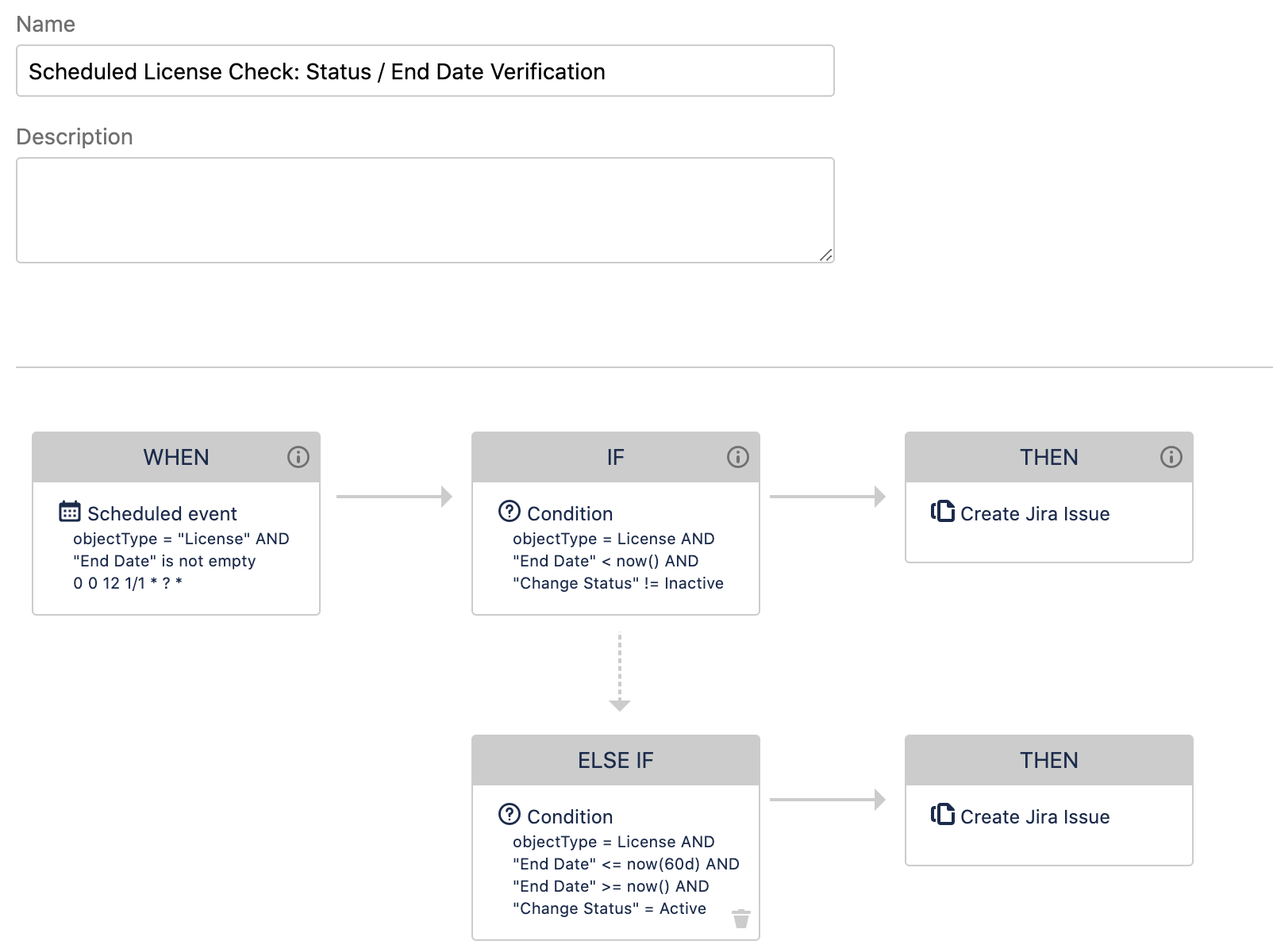
Le regole di automazione possono aggiornare le informazioni relative a oggetti, creare ticket, inviare e-mail, effettuare richieste HTTP, eseguire script Groovy e altro ancora.
In questo video puoi vedere come creare regole di automazione:
Post-funzioni
Risorse introduce anche nuove funzioni derivate. Analogamente alle regole di automazione, le funzioni derivate consentono di automatizzare l'esecuzione di azioni.
La differenza risiede nel fatto che le azioni avvengono quando lo stato di un ticket cambia in un flusso di lavoro in Jira (transizione del ticket). Queste azioni includono l'aggiornamento di un asset, l'invio di una notifica e l'esecuzione di uno script.
Ad esempio, quando viene creato un ticket relativo alla richiesta di onboarding di un dipendente, è possibile creare task per assegnare al nuovo utente gli asset necessari, tra cui laptop, telefono cellulare e abbonamento del telefono cellulare con oggetti Risorse collegati per ciascun asset.
Suggerimenti e consigli
Se utilizzi campi di testo di ticket per immettere o aggiornare dati in Risorse o se immetti manualmente oggetti in Risorse, l'organizzazione dei dati potrebbe risentirne. In questi casi, usa le automazioni.
I nomi di server sono un esempio efficace di questa situazione. Di solito sono standardizzati e accade spesso di digitarli in modo errato. Puoi creare regole di automazione che si attivano quando un oggetto di tipo server viene creato o aggiornato per verificare che il nome soddisfi la convenzione di denominazione e contrassegnarlo se viene rilevato un errore.
Passo 8 - Scegli come mantenere precisi i dati
Mantenere aggiornati i dati è fondamentale; diversamente, i team lavoreranno sulla base di falsi presupposti che potrebbero ritardare la risoluzione degli imprevisti o causare risultati errati dopo una richiesta di assistenza.
Esistono diversi modi per mantenere aggiornati i dati in Risorse, molti dei quali si basano sulle automazioni, che svolgono la maggior parte del lavoro.
- Esegui audit regolari dei tuoi dati.
È possibile impostare regole di automazione di Risorse in modo che agli utenti venga inviata una notifica che li invita a eseguire un controllo dei dati in base a una pianificazione. La notifica ricorda loro che devono eseguire una verifica rapida dell'integrità per assicurarsi che gli asset chiave siano aggiornati. - Sincronizza regolarmente Asset Discovery, le utilità di importazione e le integrazioni rilevanti.
Una delle principali cause di dati obsoleti deriva dal non sincronizzare spesso Risorse con le origini di dati esterne. Per individuare l'equilibrio corretto, pensa alla frequenza con cui i dati vengono modificati nell'origine esterna e alla frequenza con cui sono utilizzati in Jira Service Management. Se alcuni dati cambiano spesso e sono collegati a ticket regolarmente, potrebbe essere necessario sincronizzarli ogni 24 ore. Per altre integrazioni, si potrebbero attendere settimane o perfino mesi. - Utilizza le regole di automazione.
Quando nei ticket Jira vengono prese decisioni che modificano i dati degli asset/della configurazione, è importante acquisirle in Risorse. Ad esempio, se un agente decide di assegnare a un utente un nuovo laptop perché quello in suo possesso è guasto, è necessario acquisire queste informazioni in Risorse:
- Il proprietario del nuovo laptop deve essere aggiornato su "richiedente" e lo stato del laptop deve essere aggiornato su "in assistenza".
- Il proprietario del vecchio laptop deve essere rimosso e lo stato del dispositivo deve essere aggiornato su "guasto".
Quando l'agente effettua questa comunicazione al richiedente, puoi utilizzare le schermate di transizione e le funzioni post di Risorse per acquisire questo tipo di informazione e impostare i nuovi stati e i nuovi proprietari in Risorse utilizzando l'automazione.
Questo è solo un esempio, ma quando integri Risorse nei flussi di lavoro Jira, considera quali informazioni del ticket potrebbe essere necessario trasmettere in Risorse. A un livello ideale, è consigliabile apportare il minor numero possibile di aggiornamenti manuali di Risorse, perché si tratta di un'attività che spesso si dimentica di eseguire.
Passaggio 9 - Imposta il reporting
Il reporting è molto specifico per te e la tua azienda e per i problemi che stai cercando di risolvere con Risorse. Risorse include una serie di report preconfigurati che consentono di comprendere i tuoi asset e i dati di configurazione. Puoi creare report sugli oggetti di Risorse, sui relativi ticket e progetti, nonché sul tempo dedicato a tali oggetti.

Ad esempio, potresti voler capire quante modifiche e imprevisti si sono verificati in relazione ai servizi aziendali critici o se esiste un modello con il tempo impiegato per le richieste di assistenza e i tipi di asset a cui sono correlate. Potresti utilizzare i report per vedere quali servizi aziendali critici hanno il maggior numero di imprevisti collegati, in modo da capire quali sono le aree prioritarie per eventuali miglioramenti.
Altri argomenti
Assets Query Language - AQL
Assets Query Language (AQL) è il linguaggio utilizzato per eseguire query in Risorse. AQL è utile per creare viste di ricerca, regole di automazione, riferimenti avanzati tra gli asset o perfino per importare istruzioni.
Etichette e codici QR
L'utilizzo di etichette e codici QR può realmente semplificare la gestione degli asset fisici. Per questo motivo, Risorse consente di stampare etichette e codici QR per qualsiasi oggetto.